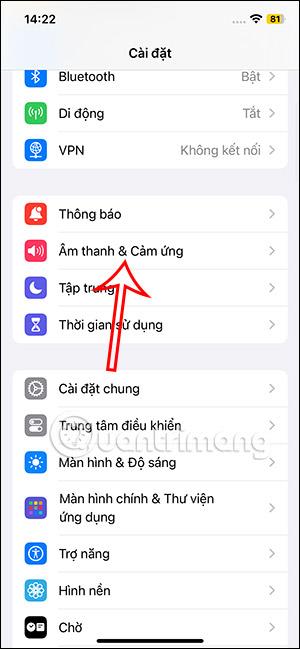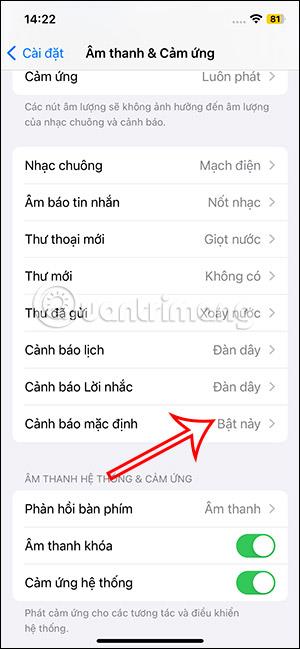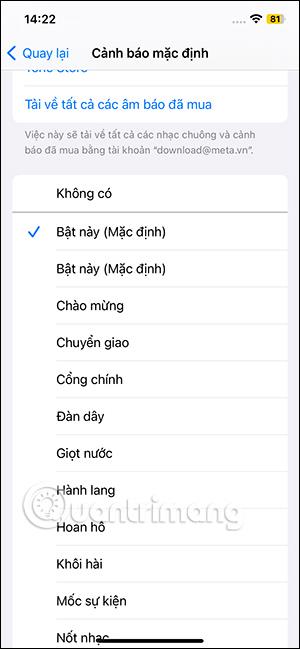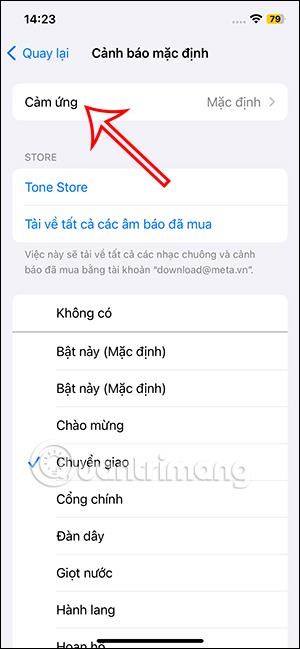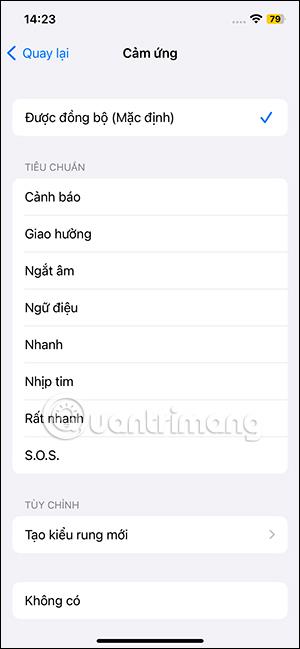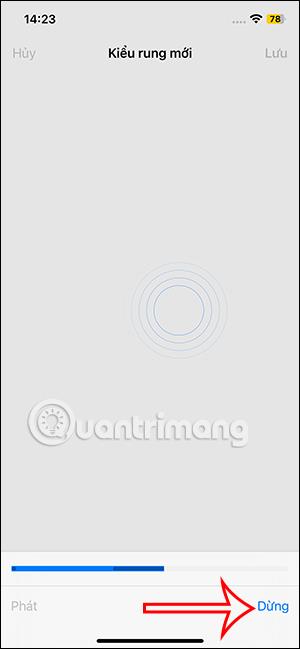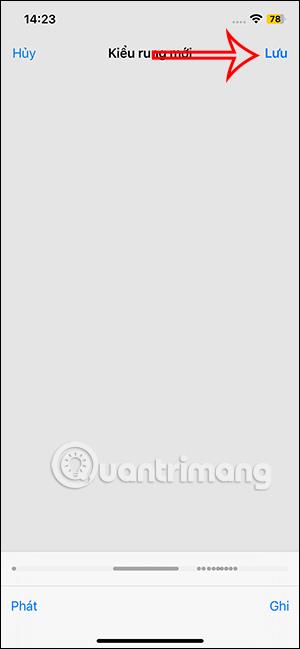iOS 17 nudi mnoge promjene zvuka obavijesti za poruke i pozive, kao i obavijesti za e-poštu, kalendare i upozorenja. U prethodnim verzijama iOS-a iPhone je prema zadanim postavkama koristio isti zvuk obavijesti, no u iOS-u 17.2 korisnici također mogu promijeniti zadani zvuk obavijesti, zajedno s drugom vrstom vibracije koju korisnik želi. Sljedeći članak će vas voditi kako promijeniti zadane obavijesti na iPhoneu.
Upute za promjenu zadanog zvuka obavijesti na iPhoneu
Korak 1:
Na sučelju na iOS-u 17.2, korisnici kliknu na Settings i odaberu Sound and Touch za nastavak. Prelaskom na novo sučelje korisnici kliknu Zadana upozorenja za prilagodbu.
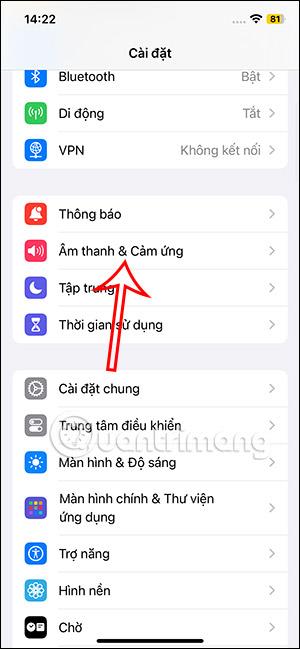
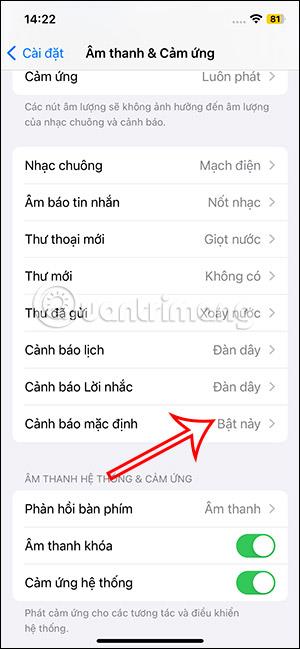
Korak 2:
Ovdje ćemo vidjeti promjenu zadanog upozorenja na druge zvukove u nastavku ili kliknite Preuzmi sve kupljene melodije ako preuzmemo zvučnu datoteku zvona koju možemo izabrati.
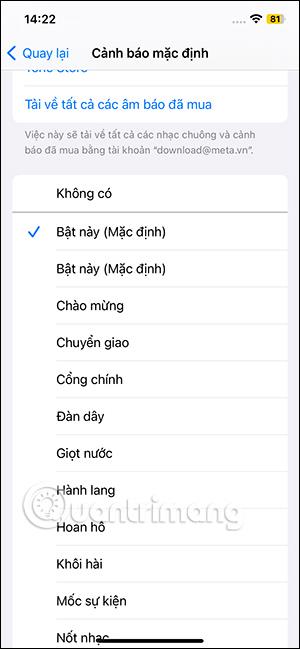
Korak 3:
Zatim povucite gore iznad sučelja i kliknite Dodir za promjenu načina vibracije. Ovdje također imate mnogo opcija za način prolijevanja . Korisnici kliknu na svaku vrstu vibracije kako bi odabrali ono što žele.
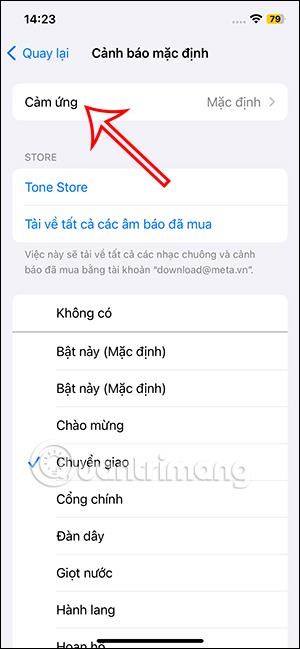
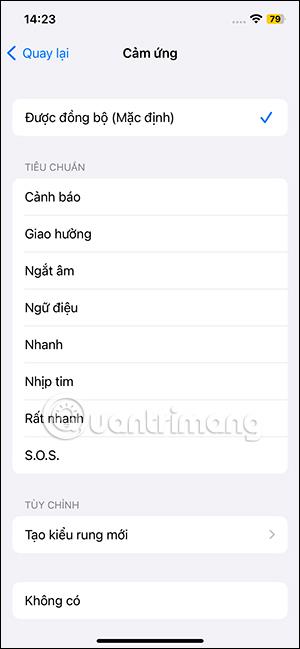
Osim toga, možete kliknuti Stvori novi uzorak vibracije kako biste stvorili željeni uzorak vibracije. Kliknemo na zaslon za stvaranje vibracije, pritisnemo i zadržimo za stvaranje kontinuirane vibracije. Nakon što stvorite novi uzorak vibracije, pritisnite Stop , zatim pritisnite Spremi u gornjem kutu za spremanje.
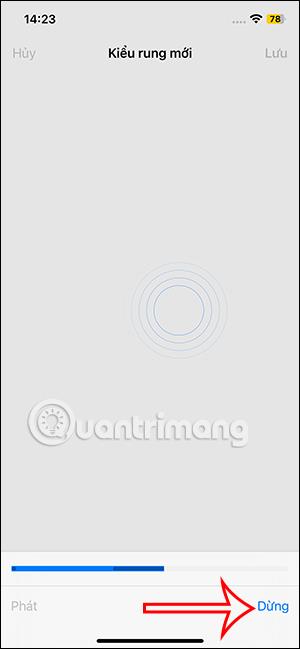
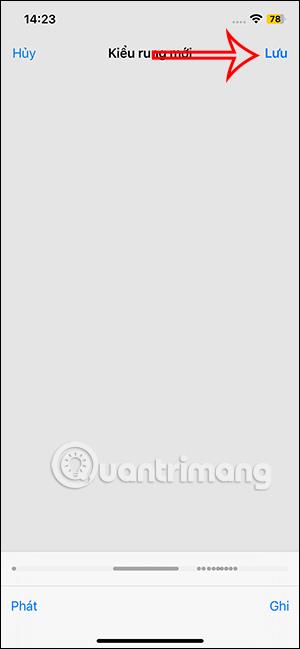
Tako su se zvuk i vibracija promijenili za obavijesti na iPhoneu.